Browser merupakan gerbang utama yang menghubungkan Anda dengan dunia luar melalui internet. Namun pada waktu yang bersamaan, browser juga bisa menjadi potensi risiko yang membahayakan keamanan data pribadi Anda. Bagi Anda pengguna Google Workspace, dapat mengikuti 7 langkah berikut untuk menjaga keamanan data selama berselancar dengan browser Chrome.
Kelola Chrome dengan Cloud Management
Cloud Management Google merupakan satu platform tunggal untuk menerapkan kebijakan browser Chrome sekaligus kontrol keamanan di Windows, Mac, Linux, iOS, dan Android. Tanpa biaya tambahan, Anda akan mendapat visibilitas mendalam terhadap browser fleet, termasuk mengetahui browser mana yang sudah usang, ekstensi mana yang sedang digunakan end-user, dan memberikan wawasan tentang potensi risiko keamanan di perusahaan Anda.
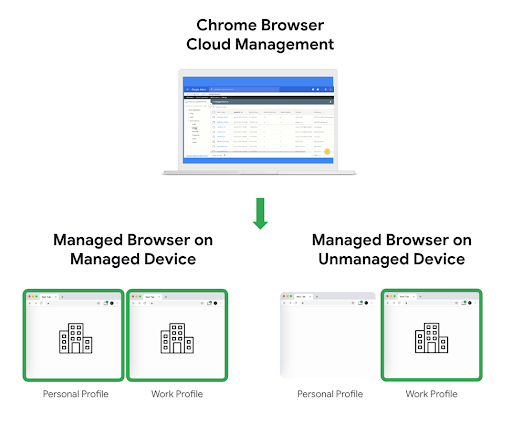 Photo Credit: Google Security Blog
Photo Credit: Google Security Blog
Terapkan perlindungan bawaan terhadap phishing, ransomware & malware
Chrome menggunakan teknologi Safe Browsing Google melindungi miliaran perangkat setiap hari dengan menampilkan peringatan kepada pengguna saat mereka mencoba membuka situs berbahaya atau mengunduh file berbahaya. Safe Browsing diaktifkan secara default untuk semua pengguna saat mengunduh Chrome. Administrator dapat mencegah pengguna menonaktifkan Safe Browsing dengan menerapkan kebijakan SafeBrowsingProtectionLevel.
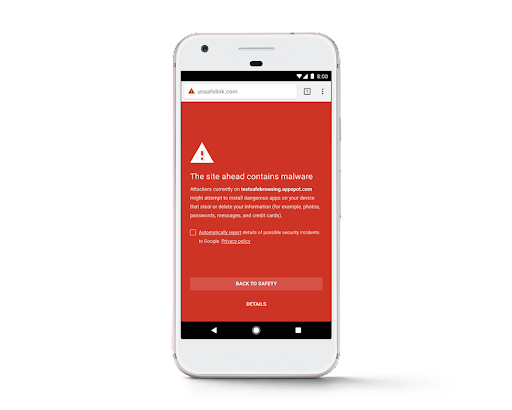 Photo Credit: Google Security Blog
Photo Credit: Google Security Blog
Aktifkan Enterprise Credential Protections di Chrome
Penggunaan ulang kata sandi perusahaan menimbulkan risiko keamanan yang signifikan. Cukup sering, karyawan menggunakan kembali kredensial perusahaan sebagai login pribadi dan sebaliknya. Kadang-kadang, karyawan bahkan memasukkan kata sandi perusahaan mereka ke situs web phishing. Login karyawan yang digunakan kembali memberi jalan mudah bagi penjahat untuk mengakses data perusahaan.
Deteksi Chrome Enterprise Password Reuse membantu perusahaan menghindari pencurian identitas dan pelanggaran data dengan mendeteksi saat karyawan memasukkan kredensial perusahaan mereka ke situs web lain mana pun.
Google Password Manager di Chrome juga memiliki fitur Password Checkup bawaan yang memberitahu pengguna jika username dan kata sandi telah terekspos. Lansiran kata sandi ditampilkan di Audit Log Audit dan Security Investigation Tool akan membantu admin membuat aturan otomatis atau mengambil langkah yang tepat untuk menguranginya dengan meminta pengguna menyetel ulang kata sandi mereka.
Baca juga: Melindungi Keamanan Siswa dengan Kesadaran terhadap Keamanan Siber
Manfaatkan Log Audit, Google Security Center, atau SIEM untuk meninjau peristiwa kritis
Tim IT dapat memperoleh insight berguna mengenai potensi ancaman keamanan dan peristiwa yang dialami pengguna Google Workspace saat menjelajahi web menggunakan Chrome. Tim TI dapat mengambil tindakan pencegahan terhadap ancaman melalui Security Reporting.
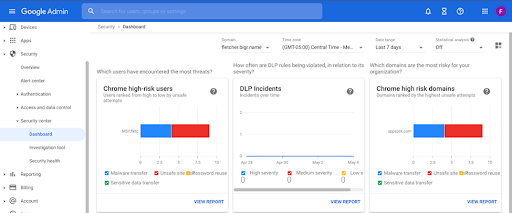 Photo Credit: Google Security Blog
Photo Credit: Google Security Blog
Lakukan pembaruan keamanan browser
Browser modern, seperti software lainnya, dapat memiliki kerentanan “zero day” (kelemahan dalam software yang dapat dieksploitasi oleh penyerang hingga diidentifikasi dan diselesaikan).
Untungnya, di antara semua browser, Chrome dikenal dapat menambal kerentanan zero day dengan cepat. Namun, untuk memanfaatkan ini, tim TI harus memastikan bahwa semua browser yang digunakan adalah versi terbaru. Proses pembaruan Chrome dirancang untuk mudah dijalankan dan lancar tanpa menghambat produktivitas pengguna sekaligus menjaga keamanan yang optimal.
Baca juga: Menimbang Kembali Open-Source dan Keamanan Multicloud
Pastikan karyawan hanya menggunakan ekstensi yang diperiksa
Ekstensi dapat menimbulkan risiko keamanan yang besar. Banyak ekstensi meminta izin yang jika disalahgunakan, dapat menyebabkan pelanggaran keamanan atau kehilangan data. Manfaatkan kapabilitas bawaan Chrome seperti Apps & Extensions Usage Report dan Extension Workflow untuk memastikan keamanan ekstensi yang digunakan end-user.
Pastikan resource Google Workspace Anda hanya diakses dari Managed Chrome Browser
Context-Aware Access memastikan hanya orang yang tepat, dalam kondisi yang tepat, yang dapat mengakses informasi rahasia. Dengan menggunakan Context-Aware Access, Anda dapat membuat kebijakan kontrol akses terperinci untuk aplikasi yang mengakses data Workspace berdasarkan atribut, seperti identitas pengguna, lokasi, status keamanan perangkat, dan alamat IP.
Untuk memastikan bahwa resource Google Workspace Anda hanya diakses dari browser Chrome terkelola dengan perlindungan diaktifkan, atur tingkat akses dalam mode Advanced menggunakan Common Expressions Language (CEL).
Baca juga: Melindungi Jaringan Cloud Anda di Masa Mendatang dengan Keamanan Data Otonom
Google telah menyediakan tools dan kapabilitas yang dapat dimanfaatkan untuk mengamankan data penting di lingkungan kerja Anda. Terapkan langkah-langkah di atas agar keamanan data tetap terjaga. Pastikan juga Workspace yang Anda gunakan merupakan produk resmi berlisensi, seperti paket Google Workspace yang ditawarkan oleh EIKON Technology. Untuk informasi lebih lanjut mengenai penerapan solusi, silakan hubungi kami di sini!



